ofta står användare av surfplattor och smartphones inför problem på pekskärmen (pekskärm) – fantomklick, skiftade klick och ibland felaktigt svar eller felaktig orientering. Sådana problem kan uppstå både på den nya enheten (fabriksdefekt, mekanisk påverkan) och på enheten efter servicereparation med byte av pekskärm. Oftast uppstår problem exakt i det andra fallet, eftersom data om driften av den tidigare pekskärmen fortfarande lagras i enhetens minne.
den enklaste lösningen detta problem kan vara kalibrering av pekskärmen, dvs justering av punktpositionering, och i fallet med fel orientering i rymden – accelerometer kalibrering (g-sensor). Men först måste du kontrollera om skyddsfilmen eller locket, spår av fukt, mat eller fett inte påverkar pekskärmens korrekta funktion. I sällsynta fall kan felaktigt fungerande eller inkompatibel programvara överbelasta systemet och sakta ner pekskärmens funktion. Försök starta om enheten och försök ta reda på vilken programvara som kan påverka felaktig användning.
i de flesta moderna smartphones och surfplattor är pekskärmskalibreringsfunktionen (känslighetsjustering) redan tillgänglig i skärminställningarna och är ganska lätt att använda. Även den här funktionen kan döljas i verkstadsmenyn på din enhet (på Android) och med hjälp av en viss tangentkombination kan du starta den.

mer kardinal lösningar-Återställ till fabriksinställningar eller uppdatera operativsystem (OS), eller genom återställningsläge ( återställningsläge). När du återställer till fabriksinställningar eller uppdaterar operativsystemet, kom ihåg att all data på enheten kommer att raderas.
ange återställningsläge på Android-enheter du kan stänga av enheten, då måste du hålla ner ”Volym upp” – knappen och strömbrytaren. Därefter väljer du önskat alternativ med volymvipparen och trycker på strömbrytaren. För iOS-enheter måste du ansluta din surfplatta eller smartphone till en dator, och medan du håller ström-och hemknapparna, vänta tills datorn känner igen enhetens Firmwareuppdateringsenhet.
det finns också pekskärmskalibreringsprogram, varav de flesta kan kräva superanvändarrättigheter ( Superuser, root). Effektiviteten av dessa program är inte alltid densamma, men hjälper ofta till att undvika att gå till ett servicecenter.
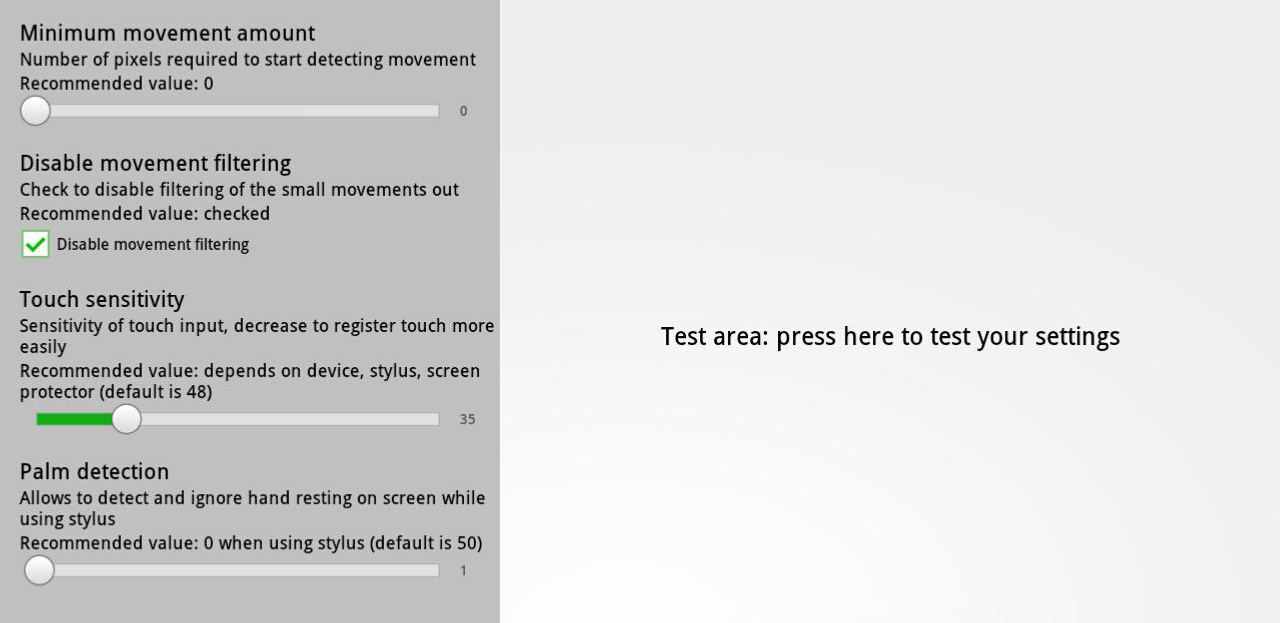
till exempel, för att kalibrera pekskärmstabletterna Samsung galaxy Tab 10.1, Samsung Galaxy Tab 7.7, Samsung Galaxy Note, Samsung Galaxy Galaxy, liksom Asus transformator TF101 / TF201 kan använda programmet pekskärm melodi (W3bsit3-dns.com). kanske är den lämplig för druh-tabletter med liknande konfiguration.
trots placeringen av programmet SGS Touchscreen Booster (GooglePlay / w3bsit3-dns.com) exklusivt för samsung-smartphones Galaxy S (i9000), enligt användarens återkoppling, kan det hävdas att programmet är lämpligt för kalibrering av pekskärmen för olika modeller av tabletter och smartphones.

om du gjorde bytet av pekskärmen själv, och ingen av ovanstående metoder hjälpte inte, kontrollera sedan noggrannheten på pekskärmsinstallationen, kablarnas och komponenternas integritet. Och viktigast av allt, se till att du köpte en fungerande pekskärm speciellt för din enhetsmodell i en betrodd butik.
senast kunde marknaden för Mobila enheter erbjuda mestadels tryckknappsenheter. Bara ibland i händerna på människor var KKP och andra nyfikenheter som hade en pekskärm. Men tiderna förändras, och tekniken står inte stilla. Nu har räknarna nästan helt blivit av med tryckknappsenheter, vilket ger ett stort urval av telefoner och surfplattor. Samtidigt är olika former, modeller och kvalitet på prylar fantastiska. Men de har alla samma princip för inmatnings – och utgångsinformation-pekskärmen, som också har sina egna sorter. Tänk på vad en pekskärm är, vad dess typer är och hur man kalibrerar dem.
typer av sensorer
från början låt oss definiera pekskärm. Pekskärm är en enhet för att mata in information i en telefon eller surfplatta. Den är avsedd för en adekvat uppfattning om order av enheten. Ofta är pekskärmen (eller sensorn) förvirrad med skärmen, men det är absolut två olika saker.
marknaden erbjuder idag 4 huvudtyper av sensorer för Mobila enheter:
- resistiv;
- induktion;
- kapacitiv;
- infraröd.
de finns på de flesta olika enheter och i sin tur beror deras kostnad delvis på pekskärmens utseende. Överväga mer detaljerat var och en av dem.
resistiv pekskärm
resistiv vy av pekskärmar fungerar på principen att svara på förändringar i geometriska parametrar. Så, för att få ett svar från skärmen måste du trycka lätt på det. Av denna anledning kan du omedelbart säga om de brister som den resistiva pekskärmen har. Vad är en dålig indikator-för att inte säga något. Hela saken är i pressen själv, för vilken skärmen försämras väldigt mycket. Och även om det är ganska lätt att arbeta med en sådan pekskärm med handskar eller med hjälp av en penna, men bilden är blekad och efter ett tag visas repor.
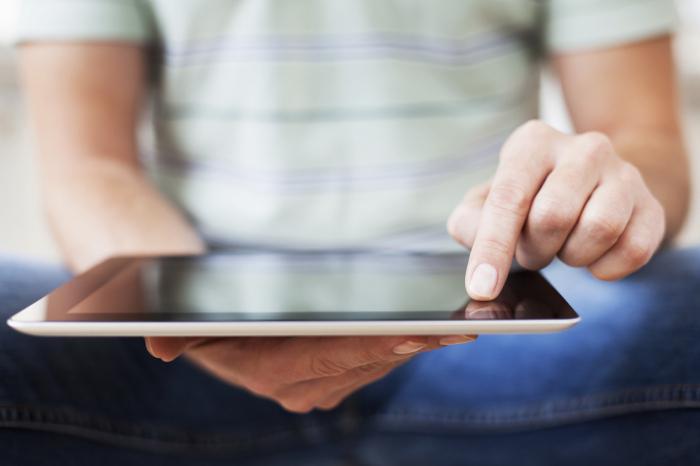
induktions pekskärm
denna typ av pekskärm är placerad bakom massivt glas och kan endast styras med en speciell penna. Det här är väldigt obekvämt, eftersom om det här objektet går förlorat eller brutet, kommer det att vara nödvändigt att betala en stor summa pengar för inköpet för att hantera det.
kapacitiv pekskärm
denna typ av pekskärm kan kallas en förbättrad form av resistiva sensorer. Den ligger också ovanpå själva skärmen och förstör bilden något. För att styra kan du använda både en penna och fingrar. Det är möjligt att stödja multi-touch (vilket inte är fallet med tidigare versioner) och driftsprincipen är skillnaden i elektrisk resistans. Detta gör att du bara kan ange information med en lätt beröring. Nackdelen är den omöjliga kontrollen av föremål från tredje part och fingrar i Handskar.

infraröd pekskärm
dessa sensorer arbetar med principen om infrarött nät. Infraröda pekskärmar är mångsidiga. De förstör inte bilden, men har i sin tur ett långt svar och låg noggrannhet.
vid cirka 80% beröringsenheter används en kapacitiv sensor. Det är så bekvämt som möjligt, är billigt och har samtidigt höga svarsfrekvenser. Resistiv är mindre vanligt, men det används också i mobila enheter på grund av dess billighet.
Pekskärmskalibrering
i vissa fall krävs kalibrering vid byte av sensorn eller vid fel. Denna procedur är inte särskilt komplicerad, men kräver maximal uppmärksamhet, eftersom pekskärmens korrekta svar beror på det.
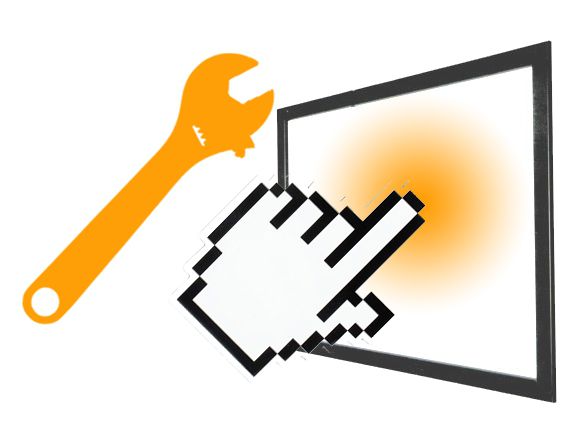
Pekskärmskalibrering är en sensorinställningsprocedur som utförs för att förbättra noggrannheten i beröringssvaret på enheten. För att kontrollera om den här proceduren är nödvändig eller inte, måste du ta bort skyddsfilmen (om den inte finns där, torka skärmen väl), slå på någon textredigerare och klicka på ett visst brev. Om ett annat tecken visas på skärmen istället för det valda alternativet krävs kalibrering.
resistiv sensorkalibrering
som regel kräver resistiva pekskärmar att du kalibrerar pekskärmen direkt Första gången du slår på den. Att detta är ett nödvändigt månatligt förfarande – nästan alla glömmer efter första starten. Kalibrering bör också utföras vid byte av skärm, programfel, efter fall eller slag.
det är ganska enkelt att kalibrera en resistiv sensor tack vare ett ”trådbundet” verktyg som heter ts_calibrate. För att starta den i menyn på telefonen eller surfplattan måste du gå till avsnittet ”Inställningar”. Välj sedan objektet” telefoninställningar ”och klicka här på”kalibrering”. Som ett resultat av dessa åtgärder blir skärmen svart och ett kors visas på den med en röd prick i mitten.

för att kalibrera den resistiva pekskärmen för en telefon eller surfplatta måste du klicka till den punkt som anges av punkten. Efter varje svar skiftar det och efter det fjärde klicket i enhetens minne sparas alla nätdata. Verifiering efter kalibrering kan utföras genom att skriva in text. Om allt gjordes korrekt visas den angivna bokstaven eller numret på skärmen.
kapacitiv sensorkalibrering
ganska sällan, men det finns tillfällen då de kapacitiva sensorerna också tappar nätet och måste kalibreras. Problemet ligger i själva förfarandet, eftersom dessa pekskärmar är mycket komplexa i design och enheterna inte har ”inbäddad” programvara.
kalibrering krävs för att starta genom att ladda ner TouchScreen Tune-verktyget. Det identifierar och konfigurerar enkelt pekskärmen själv. Vad kommer det att ge? Det är bara att i fall av programfel eller sensorbyte är det omöjligt att självständigt skapa ett nät som skulle fungera tillräckligt. Tack vare det här programmet kan du justera allt till önskade värden.
dessutom är det värt att notera fel i G-sensorn, som bestämmer positionen för smarttelefonen eller surfplattan i rymden. I vissa fall beter sig det otillräckligt och komplicerar användningen av gadgeten mycket.
för att kalibrera enhetens accelerometer under Android OS behöver du:
- gå till verkstadsmenyn och tryck samtidigt på avstängnings-och volymknapparna.
- när menyn visas på skärmen, med samma volymknapp, måste du bläddra igenom positionerna och hitta Testrapportobjektet.
- i listan som öppnas väljer du g-Sensor cali.
därefter lägger du bara gadgeten på en plan yta och klickar på Gör kalibrering. Du måste vänta tills digitala värden inte längre visas på skärmen. Dubbelklicka sedan på Volym upp-knappen och välj Starta om. Kalibrering accelerometer hålls.
försiktighetsåtgärder
kalibrering av resistiv pekskärm för surfplattan och telefonen måste vara obligatorisk en gång i månaden, eftersom hela nätet snabbt störs vid aktiv användning av enheten. Om du inte gör det kan du få ett otillräckligt svar på pressning och besvär vid användning. Men som regel är det inga problem med kalibreringen i det här fallet.

mycket mer komplicerat är situationen med kapacitiva sensorer. De behöver inte initialt kalibrering som ett standardförfarande. Av denna anledning, innan du fortsätter med genomförandet, är det nödvändigt att förstå att om kalibreringen utförs med stora överträdelser, kommer det inte att vara möjligt att returnera alla initiala inställningar som pekskärmen hade. Vad betyder det? Detta är en fullständig förlust av enhetens funktionalitet, vilket är nästan omöjligt att återställa även i servicecenter. Därför behövs kalibreringen av den kapacitiva sensorn endast om du är säker på dina förmågor och färdigheter.
ofta, telefoner på Android-operativsystemet med beröringskänsliga skärmar ”lyder inte” användaren och reagerar felaktigt på att trycka. Med andra ord uppfattas inte ett finger eller en penna som det borde vara. I det här fallet kommer kalibreringen av Android-skärmen, som kan hantera alla användare, att hjälpa till. Det händer att sensorn utför kommandon först efter några klick, varför orsaken är felaktig användning av displayen och behovet av att konfigurera den.
vad behövs skärmkalibrering för?
med korrekt kalibrering kan du eliminera problem med felaktig beröringsigenkänning och otillräcklig skärmkänslighet. Men om problemen började efter enhetens fall eller dess interaktion med vatten, bör du kontakta närmaste servicecenter. I det här fallet är problemet sannolikt tekniskt och behöver specialisternas uppmärksamhet. Kalibrering kommer att behövas efter skärmbytesarbetet eller någon, även mindre skada.
för att kunna utföra denna procedur är det nödvändigt att göra följande:
- ta bort skyddsfilmen eller glaset, vilket garanterar sensorns mest korrekta funktion;
- Skriv någon fras eller sifferkombination;
- om det finns en skillnad mellan knappen som trycks på displayen och den tryckta informationen, krävs kalibrering.
kalibreringsmetoder
nu finns det två huvudsakliga sätt att justera skärmens känslighet. Du kan använda speciella program eller självständigt justera pekskärmen. För de flesta smartphones är åtgärderna inte annorlunda och är helt identiska.
skärmkalibrering med vanliga Android-verktyg
om du inte har tillgång till butiken Google play kan skärmen konfigureras på detta sätt.
- gå till inställningsmenyn på din smartphone;
- klicka på objektet ”Telefoninställningar”;
- vi letar efter inskriptionen ”kalibrering” och klickar på den;
- displayen visar målkorset, inom vilket det finns en punkt;
- du kommer att vara minst tre gånger för att komma till mitten av målet.
efter ovanstående manipuleringar kommer enheten att memorera beröringen. Detta är det sista steget i kalibreringen. Nu måste du testa sensorn genom att skriva någon fras på skärmen. Alla tecken som du har valt på tangentbordet ska visas korrekt.
Skärmkalibreringsappar för Android-telefoner
du kan anpassa skottkärran med den speciella programvaran. De flesta program är tillgängliga gratis och gör ett bra jobb med uppgiften. Applikationerna är lätta att använda och installera. I Google Play store hittar du gratis programsom Bubble, Clinometer och många andra.
skärmkalibrering (nedladdning)
skärmkalibrering på Android med den här applikationen är det enkelt att utföra, eftersom det har ett enkelt och intuitivt gränssnitt. Dessutom skiljer Display kalibrering en mängd ytterligare funktioner.
fördelarna med programvara inkluderar:
- det är helt gratis och skapar inga begränsningar för användaren;
- stöder arbete med alla smartphones och surfplattor på Android OS;
- det finns reklam, men du kan stänga av den i inställningarna eller tacka utvecklarna;
- bra grafik;
- närvaron av en speciell skärm som visar med hög noggrannhet i fraktioner av en grad lutningsvinkeln;
- du kan fixa hörnet genom att trycka eller gestikulera;
- vid vinkelns nollposition avges en akustisk signal;
- om det behövs kan du ställa in skärmens horisontella eller vertikala läge;
- du kan installera programmet på ett minneskort;
- inaktivera ”Sleep” – läge medan programmet körs.
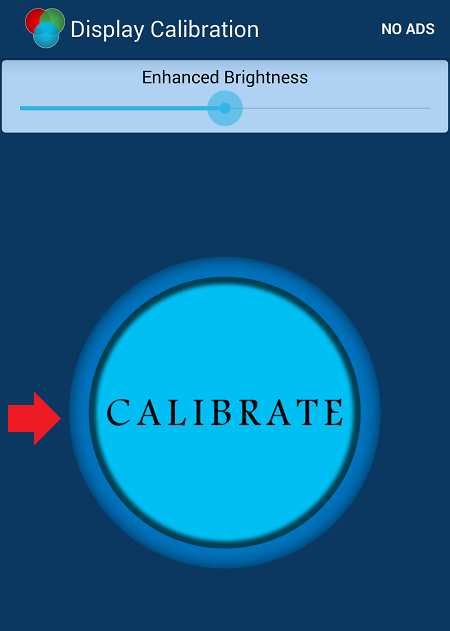
när du först slår på programmet måste du ställa in skärmorienteringstypen i parametrarna eller aktivera autoläge. Utför sedan kalibreringsnivån. För detta ändamål placeras smarttelefonen horisontellt och under en tid kläms kalibreringsnyckeln på vänster sida av skärmen. Snart kommer meddelandet ”Calidbration” att dyka upp och sedan ”vänta”. När displayen visar en nollvinkel kommer displayen att fungera fullt ut.
TouchScreenTune för skärmkalibrering (nedladdning)
skärmkalibrering på Android kan utföras med det här programmet och ställer in de optimala parametrarna för pekskärmen. Du har möjlighet att ställa in sin känslighet och svarshastighet.
fördelar:
- programmet gör att du kan förbättra sensorns känslighet avsevärt när du använder ett skyddsglas eller en film;
- eliminerar retardationseffekten av skyddsfilmens funktion;
- om du behöver använda olika parametrar kan du göra enskilda genvägar för snabbstart av programmet;
- programmet kommer att vara särskilt användbart om du använder pennan. I det här fallet kan du till och med ställa in en fullständig ignorering för att röra handflatan, vilket gör att du kan luta din hand på displayen under drift av pennan.
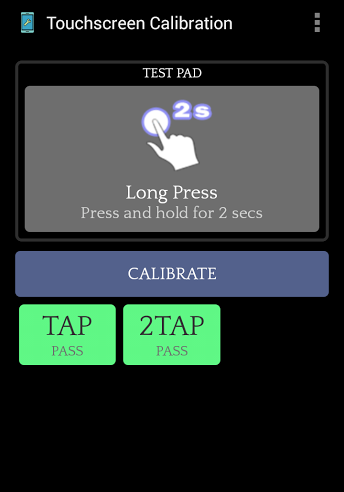
pekskärm reparation (ladda ner)
programmet är ett professionellt verktyg för att manuella inställningar känslighet tacha. ”Touchscreen repair” är lämplig för att lösa enkla uppgifter, såväl som i mer komplexa användningsfall, där det är viktigt att noggrant mäta lutningen.
fördelar:
- utökad tvåvägskalibrering, med vilken du kan göra justeringar på en yta som inte är lämplig för begreppet platt;
- vilken riktning som helst kalibreras separat, vilket gör det möjligt att uppnå bästa noggrannhet;
- användningen är helt fri och innebär inga begränsningar.
korrekt utförd skärmkalibrering Android kommer att ge en bra känslig skärm för att trycka på.
kalibrering av pekskärmen på mobila enheter med Android-operativsystemet kan krävas om pekskärmen inte känner igen beröringar korrekt. Beroende på tillverkaren av smarttelefonen kan det finnas olika inbyggda verktyg för kalibrering i systemet. Du kan också använda program från tredje partför att konfigurera sensorn på Android.
skärmkalibrering på Android via det inbyggda verktyget
Standard display kalibreringsmetoder på smartphones från olika tillverkare är olika. Som regel görs tuning via teknik eller servicemeny. För att ringa det måste du ange en särskild kod i Dialer-programmet (standardprogram för samtal på Android). Koden kan bestå av siffror, symboler ”*” och ”#”. Den specifika kombinationen för ett visst märke av telefoner kan anges i dokumentationen för enheten eller på tillverkarens officiella hemsida.
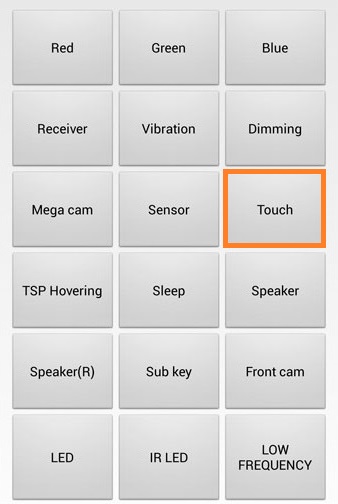
dricks! För att ändra inställningarna på pekskärmen, använd menyalternativet ”Touch” eller ”Calibration”. Den exakta adressen finns i instruktionerna för Android-smarttelefonen.
i frånvaro eller låg effektivitet av grundläggande Android-verktyg, använd program från tredjepartsutvecklare. Ett av de mest populära alternativen för sådana applikationer: Pekskärmskalibrering. Verktyget är gratis och tillgängligt för nedladdning via ”Google Play market”. Det kommer att bidra till att förbättra noggrannheten i erkännande av beröring och utföra gester.
efter installationen kommer du att bli ombedd att göra flera åtgärder för att kalibrera skärmen på Android:
- Touch;
- dubbel beröring;
- Långt tryck;
- bläddra;
- Approximation;
- Avstånd
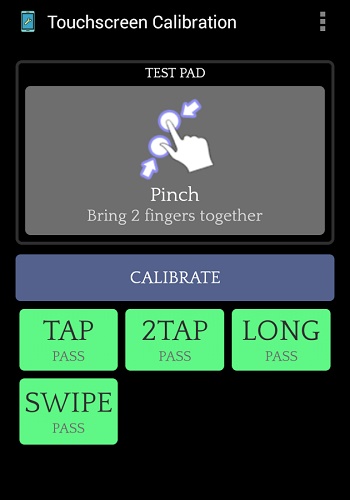
Viktigt! Om smarttelefonen på Android inte känner igen alla gester kan det finnas problem med pekskärmen. Starta om enheten och testa sedan skärmrörelserna i andra applikationer.
utbildningsvideo: Spot screen calibration Android
till skillnad från det tidigare verktyget utförs sensorparameterinställningen via SGS Touchscreen Booster manuellt. Med reglagen kan du ändra värdena för de fem huvudpekskärmsinställningarna:
- känslighet;
- varaktighet för att registrera klick;
- minsta rörelse;
- rörelsefilter;
- det maximala antalet samtidiga klick.
inom parentes efter parameterns namn anges standardvärdet. Om det behövs kan du återställa standardskärmsinställningarna genom att ange detta nummer. Du kan också använda knappen” Standard ” i det nedre högra hörnet för att ställa in standardinställningar Android display.
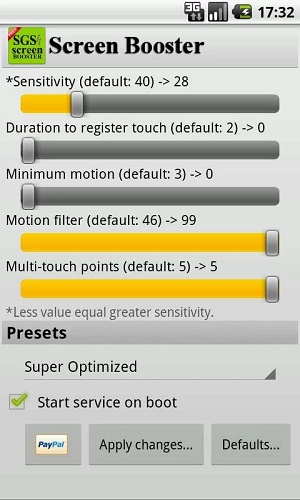
programmet har en uppsättning fördefinierade mallar. Du kan välja det bästa alternativet för sensoroperationen från rullgardinsmenyn ”förinställningar”. För att tillämpa inställningarna vid varje android-nedladdning, kryssa i ”Starta tjänsten vid start”.
![]()
Obs! Det här verktyget fungerar inte på alla modeller av telefoner och versioner av Android-operativsystemet.
Se även:
 Vad ska man göra om Wi-Fi är avstängd på Lenovo Vibe x2
Vad ska man göra om Wi-Fi är avstängd på Lenovo Vibe x2 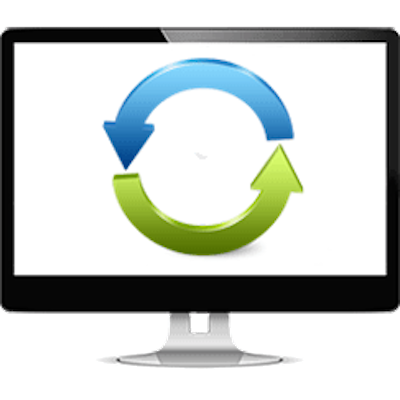 eliminera spontan omstart av datorn med egna händer
eliminera spontan omstart av datorn med egna händer  Sök och återställ raderade meddelanden på Android och iPhone
Sök och återställ raderade meddelanden på Android och iPhone